Actualizado el 21 de Marzo del 2018 (Publicado el 18 de Octubre del 2017)
626 visualizaciones desde el 18 de Octubre del 2017
437,9 KB
7 paginas
Creado hace 15a (08/06/2010)
SISTEMA OPERATIVO GNU/LINUX AVANZADO II
JOSE ARRIETA NARVAEZ
GUSTAVO CARO
JESUS GARCIA
NILXON VUELVAS
TALLER
CONFIGURACION DE HOSTING VIRTUAL.
ING. LUIS GARCIAS
FACULTAD DE CIENCIAS BASICAS E INGENIERIAS
DEPARTAMENTO DE INGENIERIA DE SISTEMAS Y TELECOMUNICACIONES
UNIVERSIDA DE CORDOBA
MONTERIA-COLOMBIA
2010
�Introducción
El presente manual practico permite explicar de manera sencilla y concisa cómo crearlos en
nuestro servidor local y configurar nuestro sistema operativo para que acepte dichos
nombres de host. Muchos de nosotros estamos acostumbrados a trabajar en nuestro servidor
web local para nuestros proyectos en modo de prueba o testeo, y por lo generalmente
tenemos más de un proyecto en camino, sea laboral (p.e. el web site de un cliente) o
personal (p.e. nuestro blog o comunidad virtual). Solemos guardar estos proyectos en
carpetas separadas dentro un directorio tal como etc/www/ que sería nuestro directorio raíz
web (desde el cual llamamos a nuestro clásico http://localhost ), y llamar a nuestros
proyectos de la siguiente manera en nuestro navegador preferido:
http://localhost/unicor,
http://localhost/lisblog,
http://localhost/casfi, entre otros por citar un ejemplo.
En cierto modo podemos trabajar de manera regularmente cómoda, pero quizá desearíamos
usar el nombre del dominio real con el que trabajos estos proyectos en la Internet. Así
podríamos hacer usar lo siguiente:
http://www.unicor.com en lugar de http://localhost/unicor, o
http://www.linux3.com en lugar de http://localhost/linux3
Y cómo hacemos esto?, pues la respuesta es sencilla, configurando la directiva VirtualHost
de nuestro servidor Apache y el archivo host de nuestro Sistema Operativo Linux.
Que es un Host Virtual (ó Virtual Host) basado en Nombre
No es más que hospedar múltiples dominios del estilo (www.ejemplo.com,
www.otrodominio.com, etc) bajo una misma dirección IP. Este tipo de configuración es muy
común en los Hosting compartidos, donde múltiples clientes comparten un mismo servidor.
El hosting virtual se tiene dos tipos diferentes:
-Hosting Virtual Basado en Direcciones IP
-Hosting Virtual Basado en Nombres
El Hosting Virtual Basado en Direcciones IP es el que usa las direcciones IP de la conexión
para determinar que host virtual es el que tiene que servir, por lo que se deberá tener
diferentes direcciones IP para cada host virtual, además de que dependiendo de la dirección
IP de la que se haga la petición, será el host virtual entregado, por lo que se deberá tener
muchos registros para que cada host virtual sea servido, en la actualidad es muy poco
utilizado ya que solo los navegadores muy antiguos son los que no soportan Hosting Virtual
Basado en Nombres.
El Hosting Virtual Basado en Nombres es el que utiliza las cabeceras http enviadas por el
navegador del cliente, con lo que muchos sitios web pueden compartir una sola dirección IP
mediante esta técnica, ya que al usarse el nombre de dominio solicitado por el cliente, es
determinado el host virtual que se debe entregar. Se recomienda usar este tipo de Hosting
Virtual a menos que haya alguna razón en especial para usar el contrario, entre las que
podemos encontrar:
- El hosting virtual no se puede usar con el protocolo SSL debido a la naturaleza del mismo .
-Algunos sistemas operativos y elementos de red implementan servicios de gestión de ancho
de banda que no diferencian entre hosts si no se encuentran en diferentes direcciones IP.
�Host Virtuales en Apache
Antes que todo se debe tener funcionando un servidor apache para esta practica aquí
explicaremos brevemente como funciona, luego se mostrara las diferntes configuraciones.
Apache 2 tiene varios directorios de configuración, los que nos interesan en este momento
son dos el /etc/apache2/sites-available/ y el /etc/apache2/sites-enable, el primero tiene los
archivos de configuración de los sitios disponibles y el segundo son links simbólicos de los
sitios activos, por defecto al instalar Apache se crea un archivo llamado default que contiene
la configuración básica de acceso de Apache y es un archivo que no se debe borrar.
Configurar Host Virtual Basado en Nombre
Sólo tenemos que seguir los siguientes pasos:
Observacion la configuracion en ubunto se realiza en el siguiente archivos, vamos a suponer
que queremos crear un Host Virtual llamado www.ejemplo.com y que la dirección IP pública
de nuestro servidor es 172.0.0.1.
1. Creamos un archivo en /etc/apache2/sites-available llamado ejemplo.com
En Ubuntu :
sudo nano /etc/apache2/sites-available/ejemplo.com
pero lo hize en ubunto pero utilizando http.conf haces un nano httpd.conf y listo.
Configurando el archivo host
Configuramos los direntes archivos de configuraciones:
Configurando el archivo httpd.conf del Apache
Lo primero que configuraremos será el archivo host de nuestro SO linux, Para linux lo
podemos encontrar en el directorio /etc/ . Este archivo lo que hace es asignar direcciones IP
a los nombres de host, para que al colocar por ejemplo 127.0.0.1 o localhost en nuestro
navegador nos redireccione al mismo contenido. No se sorprenda si encuentra el siguiente
par en el archivo host: 127.0.0.1 localhost, dónde el primer valor es nuestra dirección IP local
y el segundo el nombre del host.
1- Lo que haremos ahora es colocar tantas entradas cono deseemos para nuestros
proyectos, relacionando la IP local con nuestros nombres de dominio. Para el ejemplo
tomaremos las rutas que di anteriormente, las cuales se colocarán debajo del par 127.0.0.1
localhost:
�
Nótese que he colocado el caracter “#” . Este carácter nos permite ingresar un texto a
manera de comentario. Bueno, una vez hechos estos cambios procedemos a guardar el
archivo.
Para confirmar su funcionamiento abra su navegador y digite cualquiera de los nombres de
host que ha agregado, recuerde de respetar el nombre completo, ya que una entrada del tipo
unicor.com no tendría efecto por carecer del www. que lo antecede.
Si al ingresar el nombre del host le muestra el contenido de su http://localhost significa que la
asignación de IP para el nombre de host a tenido efecto. Nótese que aún su nombre de host
no apunta a la carpeta en la que se guarda su proyecto. Este punto lo veremos a
continuación.
2-Configurando el archivo httpd.conf del Apache
Ahora configuraremos nuestro servidor Apache para que acepte los nombres de dominio
agregados al archivo host y los relacione con las carpetas que albergan los archivos de
nuestros proyectos. Para ello abriremos el archivo conf/httpd.conf y nos dirigiremos a la
siguiente sección:
#
# Virtual Hosts
#
# If you want to maintain multiple domains/hostnames on your
# machine you can setup VirtualHost containers for them. Most configurations
# use only name-based virtual hosts so the server doesn't need to worry about
# IP addresses. This is indicated by the asterisks in the directives below.
#
Notas:
• Haga una copia de respaldo de sus archivos de configuración antes de realizar cualquier
cambio en ellos.
• Si no encuentra la sección Virtual Hosts en el archivo httpd.conf quizá lo pueda ubicar en la
siguiente ruta conf/extra/httpd-vhosts.conf
Luego procederemos a quitar el comentario de ##NameVirtualHost *:80 dejándolo de la
siguiente manera:
�#
# Use name-based virtual hosting.
#
NameVirtualHost *:80
#
Esta acción nos permisita trabajar con host virtuales basados en nombres. El * representa un
número IP y puede ser reemplazado por uno de ellos si desee. Para el ejemplo déjelo tal y
como esta.
Enseguida procederemos a configurar los host virtuales, agregándolos de la siguiente
manera:
Como se puede aprecia cada Virtual Host esta encerrado entre las etiquetas <VirtualHost> y
</VirtualHost> que contiene el parámetro *:80 que es NameHostVirtual al cual se refiere.
Dentro de estas etiquetas, 2 valores son esenciales para que funcionen correctamente
nuestros host virtuales:
• DocumentRoot.Que es la ruta en la cual se guarda nuestra página web.
• ServerName. Que es el nombre del host que previamente agregamos al archivo host de
nuestro S.O.
Adicionalmente podemos agregar otros valores, tal como si cada host virtual fuera un host
independiente (p.e. ServerAdmin).
Nótese algo muy importante. Si bien localhost es nuestro servidor local por defecto, debemos
también agregarlo con un virtual host para que todo trabaje en orden, y debemos agregarle
los mismos valores del DocumentRoot y ServerName que posee en su configuración global,
de lo contrario no cargará el host.
Finalmente lo que haremos es para el servicio de nuestro servidor Apache y volverlo a inciar.
Si todo esta correctamente configurado podemos cargar en nuestro navegador uno de los
nombres de host y ver los resultados (p.e. www.unicor.com ). Si carga el contenido de la
carpeta que le hemos asignado en el <VirtualHost> y no el directorio raiz del localhost quiere
decir que todo esta correcto. Ya tenemos configurado nuestro host virtual.
4- Nota: EL error mostrado en el reinicio del servicio se encuentra fuera de los alcanzes de
este material lo cual se debe lla que tengo muchos host virtual para cuentas de usuario del
sistemas.
�5- Pruebas:
6- Eliminar un Host Virtual en Apache
Si queremos deshabilitar el sitio ejecutamos como root o utilizando sudo:
a2dissite ejemplo.com
Esto elimina el link simbólico a /etc/apache2/sites-enabled/, y deja de funcionar el Host
Virtual.
Los log
 Crear cuenta
Crear cuenta
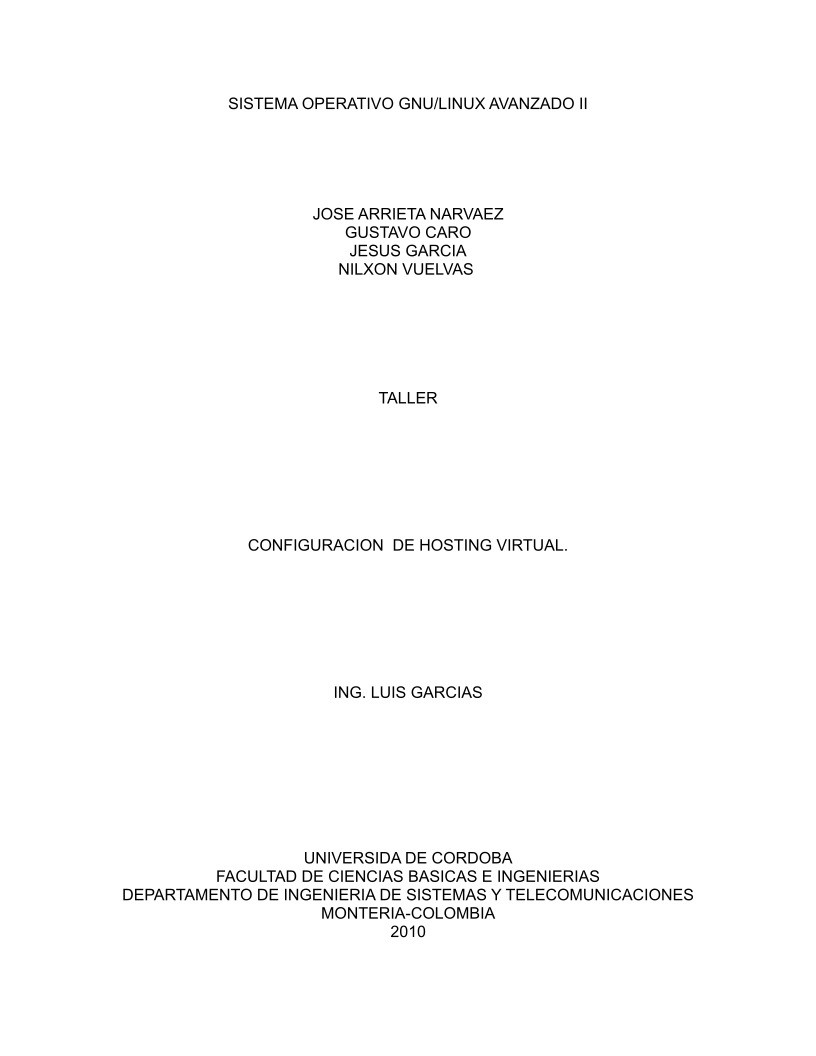

Comentarios de: Taller - configuración de hosting virtual (0)
No hay comentarios